 并更换所显示颜色的墨粉盒。
并更换所显示颜色的墨粉盒。更换墨粉盒
触摸面板显示屏幕上显示信息<更换墨粉盒。(黑色)>时,按右下方的  并更换所显示颜色的墨粉盒。
并更换所显示颜色的墨粉盒。
 并更换所显示颜色的墨粉盒。
并更换所显示颜色的墨粉盒。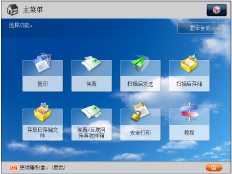
“黑色”墨粉或所有墨粉用尽而无法进行打印时,触摸面板显示屏幕上会出现一个屏幕说明如何更换墨粉盒。按照以下所述步骤更换墨粉盒。
如果按[关闭],即使没有立即更换墨粉盒,也可以继续进行设置模式和扫描原稿等操作。
_mtc_zh_CN/b_mtc_016_01_q_C.jpg)
 警告 警告 |
|
请勿燃烧用过的墨粉盒或将其投入明火中,否则可能会点燃墨粉,导致烧伤或火灾事故。
如果墨粉意外洒出或散落,请小心将墨粉粒收集起来,或使用软湿布擦拭干净,以免吸入。
切勿使用没有粉尘爆炸防护装置的真空吸尘器来清理洒出的墨粉,否则,可能会造成真空吸尘器故障,或因为释放静电而导致粉尘爆炸。 |
 注意 注意 |
|
请将墨粉置于儿童够不到的地方。
如果不慎食入墨粉,请立即就医。
如果墨粉沾到手上或衣服上,请立即用凉水清洗。用温水清洗会使墨粉凝固,无法清除墨粉污迹。
|
|
须知
|
|
仅使用本机专用的墨粉盒。
有关“支持的Canon原装墨粉”的信息,请参阅“耗材”。
在出现提示更换墨粉盒的信息之前,请勿进行更换。
可以在本机打印过程中更换墨粉盒。
要更换的墨粉颜色会显示在触摸面板显示屏幕上。如果必须更换多个墨粉盒,请按以下顺序更换墨粉盒:黑色、黄色、品红色、青色。
如果青色、品红色或黄色墨粉用完后要继续进行黑白复印或打印,请勿从本机取出用完的墨粉盒。
可以显示一条错误信息提示用户剩余墨粉不足。有关显示剩余墨粉错误信息的说明,请参阅“显示剩余墨粉错误信息”。有关删除剩余墨粉错误信息的说明,请参阅“删除剩余墨粉错误信息”。
|
|
注释
|
|
有关如何更换墨粉盒的完整说明,可通过按触摸面板显示屏幕上的[上一步]或[下一步]获取。
如果在打印作业过程中墨粉用尽,剩余的打印作业将在更换墨粉盒后进行。
如果剩余黑色墨粉,可以继续进行黑白复印和打印。但是,如果因青色、品红色或黄色墨粉用尽而中断作业,则黑白复印和打印只能用于中断作业所使用功能以外的其他功能。
更换墨粉盒后,如果打印出的颜色和更换墨粉盒前打印的颜色不同,请从“设置/注册”的[调整/维护]中执行[自动调整渐变]。(请参阅“自动渐变调整”)
|
1.
按[ ]。
]。
 ]。
]。|
注释
|
|
如果“黑色”墨粉或所有墨粉用尽,则不必执行此步骤。
|
2.
抓住墨粉盒更换盖板的两侧将其打开。
_mtc_zh_CN/b_mtc_016_01_a.jpg)
3.
从触摸面板显示屏幕选择要更换墨粉的颜色→按[取出墨粉盒]。
_mtc_zh_CN/b_mtc_016_01_h_C.jpg)
如果选择的墨粉仍有剩余,则会显示信息<所选墨粉盒仍可以使用。是否更换?>。如果要继续执行更换,按[是]。如果不想更换墨粉,请按[否]。
_mtc_zh_CN/b_mtc_016_01_i_C.jpg)
4.
等待内盖板自动打开,将墨粉盒从墨粉供给口拉出。
_mtc_zh_CN/b_mtc_016_01_b.jpg)
*1 黑色墨粉盒
*2 青色、品红色或黄色墨粉盒
如果由于未打开墨粉盒更换盖板等原因导致内盖板未自动打开,则会显示错误信息。请从步骤1开始重复该过程。
 警告 警告 |
|
请勿燃烧用过的墨粉盒或将其投入明火中,否则可能会点燃盒中剩余的墨粉,导致烧伤或火灾。
|
|
须知
|
|
请勿强行打开内盖板,否则可能会损坏本机。
请勿接触墨粉盒供墨端,或敲击墨粉盒使其受到震动。否则可能导致墨粉盒泄漏。
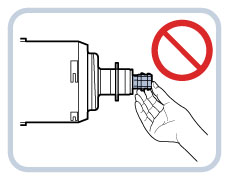 |
5.
准备新墨粉盒。
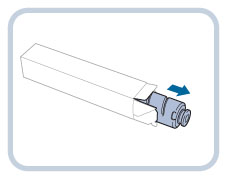
6.
将新墨粉盒握在手里,如下所示,轻轻地上下倾斜10次。
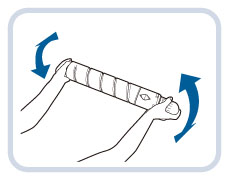
7.
沿箭头方向旋拧新墨粉盒的红色保护盖以将其取下。
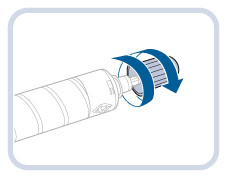
8.
将新墨粉盒尽可能向里推。
_mtc_zh_CN/b_mtc_016_01_f.jpg)
*1 黑色墨粉盒
*2 青色、品红色或黄色墨粉盒
|
须知
|
|
更换墨粉盒时,请确保墨粉盒的颜色与内盖板上标签的颜色相符。
|
9.
关闭内盖板。
_mtc_zh_CN/b_mtc_016_01_g.jpg)
*1 黑色墨粉盒
*2 青色、品红色或黄色墨粉盒
如果未插入墨粉盒,则无法关闭内盖板。
 注意 注意 |
|
关闭内盖板时,请小心不要夹住手指,否则可能导致人身伤害。
|
10.
关闭墨粉盒更换盖板。
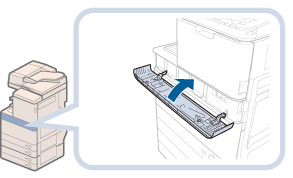
显示墨粉确认屏幕。
 注意 注意 |
|
关闭墨粉盒更换盖板时,请小心不要夹住手指,否则可能导致人身伤害。
|